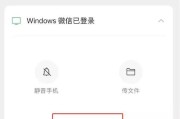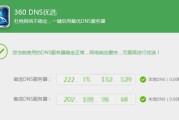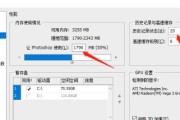显卡是电脑中重要的组件之一,它对于电脑的图形处理和性能发挥着至关重要的作用。了解自己电脑上的显卡信息对于选择适合的软件、游戏和驱动程序以及进行故障排查都非常重要。本文将介绍如何通过简单的方法来查看你电脑上的显卡信息,帮助你更好地了解和管理你的显卡。

1.检查设备管理器中的显卡信息
通过打开设备管理器,点击“显示适配器”可以看到电脑中安装的显卡型号及驱动程序。
2.查看显卡盒子或购买发票
如果你购买了独立显卡并保留了盒子或购买发票,可以从中获取详细的显卡信息。
3.使用专业软件
有很多专业软件可以帮助你查看显卡信息,比如GPU-Z、CPU-Z等,它们能提供更详细和全面的显卡参数。
4.在操作系统中查看显卡属性
在Windows系统中,可以通过“显示设置”或“显示属性”来查看显卡的基本信息,如显存大小和显示器连接情况。
5.使用命令行工具查询显卡信息
在Windows系统中,可以使用命令行工具如dxdiag或wmic来查询显卡信息,这些信息包括显卡型号、驱动版本等。
6.查看显卡生产商官方网站
前往显卡生产商的官方网站,输入你的显卡型号可以找到相关的技术规格和详细的显卡信息。
7.运行性能测试软件
运行一些性能测试软件如3DMark,它们会在测试过程中显示当前使用的显卡型号和一些基本参数。
8.使用Windows自带工具
Windows操作系统自带了一些工具如资源监视器和任务管理器,它们可以提供一些关于显卡使用情况的基本信息。
9.参考电脑制造商提供的文档
如果你购买的是品牌电脑,可以在电脑制造商提供的文档或官方网站上找到关于显卡的详细信息。
10.检查BIOS设置
通过进入电脑的BIOS设置界面,可以找到显卡的基本信息和相关设置。
11.使用第三方系统信息工具
有很多第三方系统信息工具如SiSoftwareSandra和AIDA64等,它们能提供详细的硬件信息包括显卡。
12.参考论坛和社区
在一些计算机论坛和社区中,你可以提问关于显卡的问题,其他用户可能会提供有用的信息和建议。
13.咨询专业人士
如果你对于显卡配置了解不多,可以咨询专业人士如电脑维修人员或销售人员,他们能为你提供帮助和建议。
14.检查显卡驱动程序的控制面板
在显卡驱动程序的控制面板中,你可以找到关于显卡性能和配置的详细信息。
15.借助硬件检测工具
有很多硬件检测工具如Everest、GPUCapsViewer等,它们能提供非常详尽的显卡信息和性能数据。
通过以上方法,你可以轻松地查看你电脑上的显卡信息,并更好地了解和管理它。无论是为了选择合适的软件和游戏,还是进行故障排查和升级,了解显卡的配置和性能都是至关重要的。希望本文对你有所帮助,让你更好地利用和优化你的电脑显卡。
如何查找电脑上的显卡信息
在电脑使用过程中,了解自己的显卡配置是十分重要的。无论是为了进行游戏、渲染图像还是进行视频编辑等高性能需求,都需要了解显卡的型号、驱动版本等信息。然而,很多人并不知道如何查找电脑上的显卡信息,本文将详细介绍多种查询方法,帮助读者轻松了解自己的显卡配置。
1.通过设备管理器查找显卡信息
通过设备管理器可以快速查找电脑上的显卡信息。打开设备管理器的方法是:右键点击“此电脑”(或“我的电脑”),选择“属性”,在打开的窗口左侧点击“设备管理器”。在设备管理器中,展开“显示适配器”即可看到已安装的显卡型号。
2.使用DXDiag工具查询显卡信息
DXDiag是Windows系统自带的一个诊断工具,可以用于查询显卡信息。打开DXDiag的方法是:点击“开始菜单”,在搜索栏中输入“dxdiag”,并点击打开。在DXDiag窗口中,点击“显示”选项卡,即可看到显卡型号、驱动版本等详细信息。
3.使用GPU-Z软件查看显卡配置
GPU-Z是一款专门用于查看显卡信息的工具软件,可以提供更加详细的显卡配置信息。下载并安装GPU-Z后,打开软件,即可看到显卡型号、显存大小、显存位宽等详细信息。
4.通过显卡官方软件查询配置信息
很多显卡厂商会提供专门的软件来查询显卡配置信息,例如英伟达的GeForceExperience和AMD的Radeon软件。下载安装相应软件后,打开软件即可查看显卡型号、驱动版本等详细信息。
5.在BIOS中查找显卡信息
部分电脑在BIOS设置中会显示安装的显卡型号和相关信息。重启电脑,在启动画面中按下指定键(通常是Delete或F2键)进入BIOS设置界面,通过查找相关选项即可找到显卡信息。
6.使用命令提示符查询显卡信息
在Windows系统中,可以使用命令提示符来查询显卡信息。打开命令提示符的方法是:点击“开始菜单”,输入“cmd”,并打开命令提示符。在命令提示符中输入“wmicpathwin32_VideoControllergetname”命令,即可显示显卡名称。
7.通过CPU-Z软件查看显卡信息
CPU-Z是一款综合性硬件信息查询工具,除了CPU信息外,也可以查看显卡配置。下载并安装CPU-Z后,打开软件,切换到“图形”选项卡即可查看显卡型号、核心频率等详细信息。
8.使用系统信息工具查询显卡信息
Windows系统自带的系统信息工具也可以用于查询显卡信息。打开系统信息工具的方法是:点击“开始菜单”,在搜索栏中输入“系统信息”,并点击打开。在系统信息窗口中,点击左侧的“组件”选项卡,然后选择“显示器”,即可查看显卡型号等信息。
9.查找显卡盒子或说明书
如果你还保存着电脑显卡的盒子或说明书,那么上面很有可能会标明显卡的型号和配置等信息,通过查看这些资料即可了解显卡配置。
10.在官方网站查询显卡信息
如果你知道自己的显卡型号,可以直接访问显卡厂商的官方网站,找到对应的显卡型号页面,即可了解显卡的详细配置信息。
11.参考电脑配置工具查询显卡信息
有些电脑配置工具软件,比如“驱动精灵”等,提供了查询电脑硬件信息的功能。通过这些工具软件,可以方便地查看显卡信息。
12.在论坛或社区求助
如果你无法通过上述方法查询到显卡信息,可以在相关的电脑论坛或社区提问求助,可能会有其他用户或专家提供帮助。
13.寻求专业人士帮助
如果你对电脑硬件不够熟悉或不方便自行查询显卡信息,可以寻求专业人士(如电脑维修店员工)的帮助,他们可以快速准确地查找到你的电脑显卡信息。
14.注意显卡更新和兼容性
在了解自己的显卡信息后,如果需要更新显卡驱动或进行其他相关操作,要注意选择正确的驱动版本和兼容性,以确保系统的稳定性和正常运行。
15.
通过上述多种方法,你可以轻松查找到电脑上的显卡信息。了解自己的显卡配置,不仅能满足你的高性能需求,还能更好地管理和维护电脑系统,提升使用体验。记住显卡信息是电脑硬件配置的重要一环,对于电脑用户来说具有重要意义。
标签: #电脑